Als je een gadget-nerd in hart en nieren bent en graag alles doet dat op afstand toegang tot je apparaat omvat, geef dan SwiFTP FTP-server een schot. Het is een gratis open source Android-app waarmee je op afstand verbinding kunt maken met je telefoon via WiFi / 3G om content te uploaden en downloaden. Deze Android-applicatie converteert je telefoon naar een FTP-server die toegankelijk is via een unieke FTP-IP die door de app wordt gegenereerd. We hebben deze app getest op HTC Desire en HTC Dream G1 en het werkt perfect op beide.
Download en installeer SwiFTP
Download eerst SwiFTP op uw Android-telefoon via Market. U kunt zoeken naar "swiFTP" in de markt om de app te krijgen.
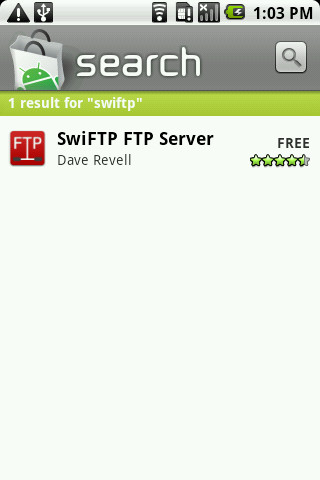
Eenmaal gestart, geef het een gebruikersnaam of wachtwoord, selecteer de poort (standaard is 2121) en selecteer andere instellingen voordat u op Opslaan klikt.
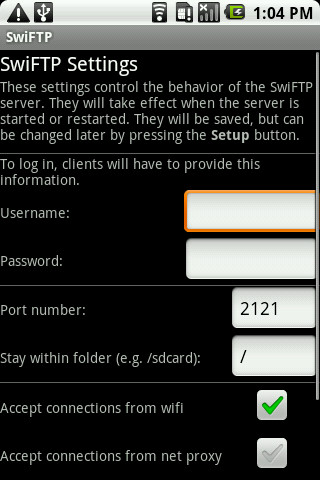
Klik nu op Start om met de server te beginnen.
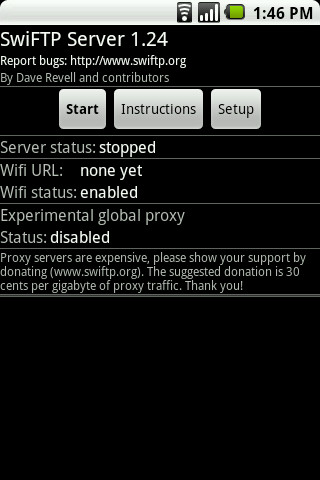
Noteer het FTP-adres (zie Wifi-URL in descreenshot hieronder) gegenereerd door de app en gebruik deze om verbinding te maken via een willekeurige FTP-client op de desktop. U kunt de netwerklocatie ook toewijzen voor snelle toegang in Windows Explorer.
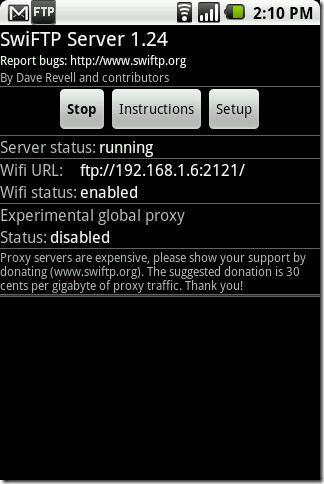
Toegang tot Android-telefoonbestanden door netwerkpad in Windows in kaart te brengen
Als u het apparaat als netwerkpad wilt toewijzen, klikt u in Windows Verkenner onder het gedeelte Netwerklocatie met de rechtermuisknop om te selecteren Netwerklocatie toevoegen uit contextmenu.
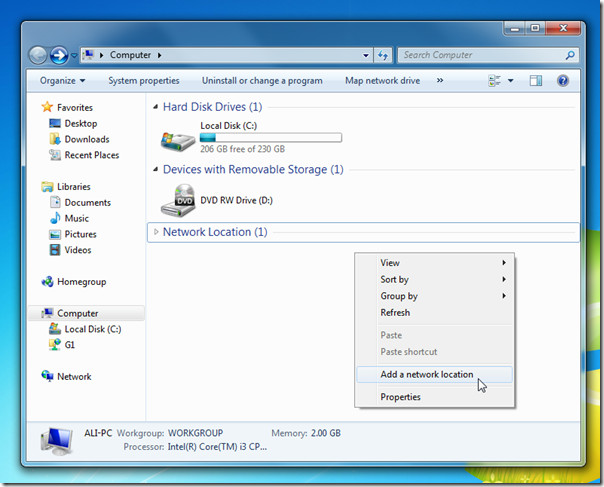
Dit zal de wizard Netwerklocatie toevoegen openen. Voer in de eerste stap het FTP-adres van het interne IP-adres (WiFi-URL) in, gevolgd door het poortnummer (2121) zoals weergegeven in de onderstaande schermafbeelding. Klik op 'volgende' om door te gaan.
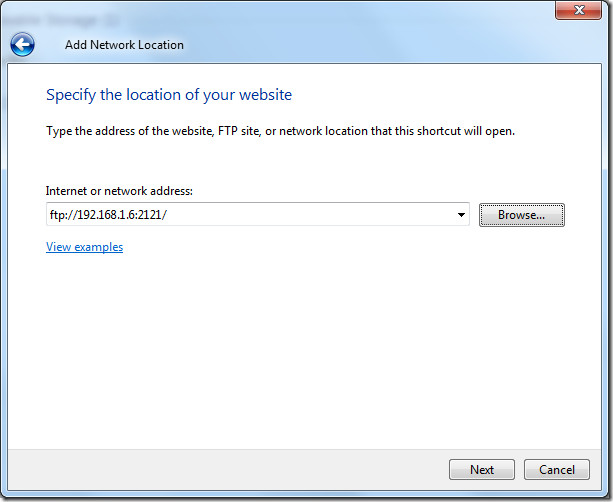
Voer nu een geschikte gebruikersnaam in (dezelfde die u in de eerste stap gebruikte) om verbinding te maken met FTP-server en klik op Volgende om verder te gaan.
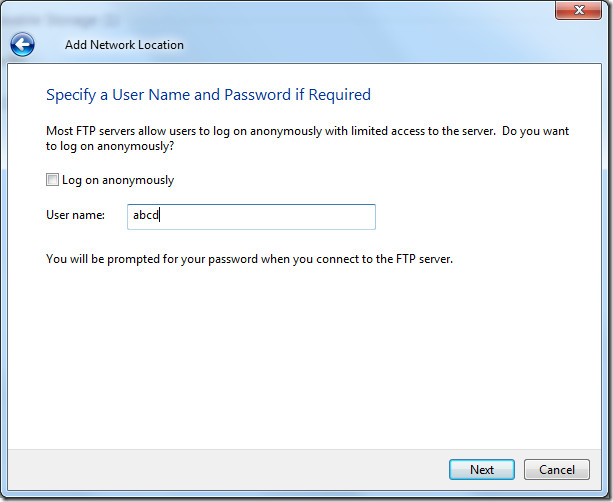
Geef in de laatste stap de juiste naam van de netwerklocatie en klik op Volgende.
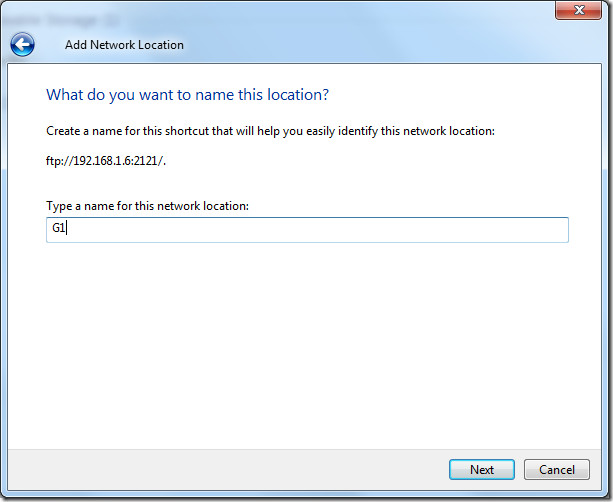
In het informatieve dialoogvenster van de wizard kunt u inschakelen Open deze netwerklocatie wanneer ik op Voltooien klik optie om de inhoud van uw Android-handset onmiddellijk te bekijken en beheren. Klik als u klaar bent op Voltooien.
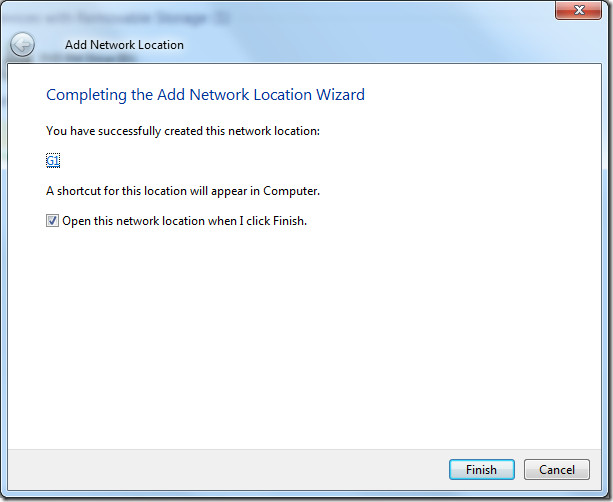
U wordt gevraagd het wachtwoord in te voeren, waarna de netwerklocatie onmiddellijk wordt geopend, zodat u eenvoudig toegang hebt tot de bestanden en mappen van uw Android-handset.
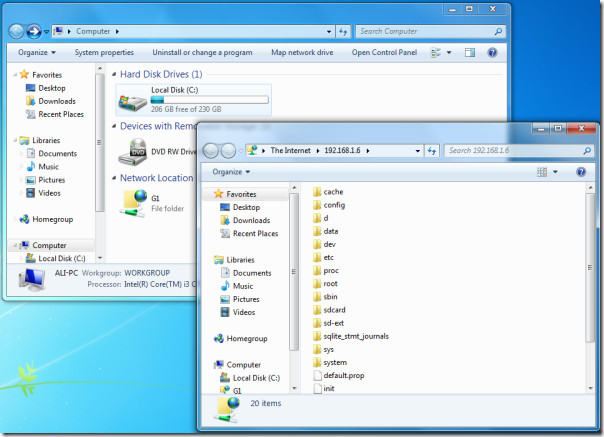
Het voordeel van toewijzen is dat u ervoor kunt kiezen om het wachtwoord op te slaan en de map snel te openen vanuit Deze computer zonder dat u de gegevens steeds opnieuw hoeft in te voeren.
Als u problemen ondervindt met de toegang tot bestanden, kunt u een speciale FTP-clienttoepassing zoals FileZilla uitproberen.
We hebben het getest op Android 2.1 die op geroote G1 en niet-geroote HTC Desire draait. Met geroote Android-telefoon krijgt u de volledige root-toegang. Testen werd uitgevoerd op Windows 7 32-bit OS.
SwiFTP downloaden (downloaden van projectpagina of u kunt het eenvoudig installeren vanaf de Android-markt)













Comments